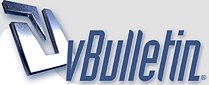
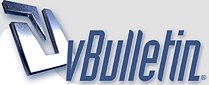 |
شرح تفصيلي كامل عن برنامج Fair Star محول إمتداد الصوتيات
السلام عليكم اخواني أعضاء المنتدى القدير اقدم لكم شرحي المتواضع اللي اتمنى من الله إني أكون كفيت ووفيت في شرحه ======== نبذه مختصره عن البرنامج اسم البرنامج FAIR STAR الحجم 2.50 ميجا رابط التحميل للتحميل اضغط هنا الإصدار تجريبي لكن مرفق لديكم بالصور السريال لتفعيله **** وأترككم مع الصور وإنشاء الله تكون واضحه لديكم وبسم الله نبدا الشرح : هذه واجهة البرنامج بعد تحميلها والضغط عليها : http://alaassee.jeeran.com/1.jpg وبعدها تأتينا هذه الصفحه ونقوم كما هو موضح بالصوره : http://alaassee.jeeran.com/2.jpg وهنا أيضاً كالمتبع : http://alaassee.jeeran.com/3.jpg وأيضاً نفس المتبع كما هو بالصوره : http://alaassee.jeeran.com/4.jpg وهنا أيضاً كالمتبع وموضح لديكم بالصوره : http://alaassee.jeeran.com/5.jpg وهنا أيضا كما هو موضح بخيارات وضع أيقونة البرنامج على سطح المكتب و شريط بدء تشغيل سريع كالتالي : http://alaassee.jeeran.com/6.jpg وهنا بالضغط على الأيقونه المشار إليه فهو سيقوم بتنصيب البرنامج على جهازك : http://alaassee.jeeran.com/7.jpg وهنا كما هو موضح بعداد التحميل يقوم بعملية التنصيب على الجهاز : http://alaassee.jeeran.com/8.jpg وهنا نكون قد إنتهينا من تنصيب البرنامج ونقوم بالضغط على الأيقونه الموضحه للإنتهاء منه : http://alaassee.jeeran.com/9.jpg وبعد الإنتهاء ستجد مثل هذه الأيقونه موجوده على سطح المكتب : http://alaassee.jeeran.com/10.jpg يتبع الشرح .... |
تابع للشرح ...
وبعد مانضغط على البرنامج الموجود ايقونته بسطح المكتب يظهر لنا كالتالي : http://alaassee.jeeran.com/12.jpg وبعد كتابة الأرقام المطلوبه لإتمام البرنامج وجعله يعمل دائما غير مؤقت وبعد الضغظ على ريجستري تظهر لنا كالتالي : http://alaassee.jeeran.com/13.jpg وهنا شرح بسيط عن القوائم وعملياتها وهي كالتالي : http://alaassee.jeeran.com/14.jpg ومن قائمة Option تظهر لنا الصفحه التاليه وهي مختصه بتعديل أنظمة الصوت ومدى جوتها ودقتها : http://alaassee.jeeran.com/15.jpg وهنا شرح عن كيفية الوصول للمجلدات المراد حفظ الملفات الصوتيه بعد تحويلها وهي كالتالي : http://alaassee.jeeran.com/16.jpg يتبع .... |
وهنا نقوم بضبط إعدادات إمتداد الواف WAV وهي كالتالي : http://alaassee.jeeran.com/17.jpg وبعد الإنتهاء منها والعودة لنفس الصفحه مره أخرى لضبط اعدادات إمتداد MP3 وهي كالتالي : http://alaassee.jeeran.com/18.jpg وبعد الإنتهاء منها أيضاً نقوم بنفس العمل السابق ونضغط على Ok وهنا شرح لضبط إعدادات إمتداد WMA وهي كالتالي : http://alaassee.jeeran.com/19.jpg وبعد الإنتهاء من ضبط الإعدادات التاليه وعن طريق الصفحه الرئيسية للبرنامج بالصور كيفية إضافة الملفات الصوتيه للبرنامج وهي كالتالي :: http://alaassee.jeeran.com/20.jpg وهنا شرح لكيفية البدء بتحويل الملفات وشرح لصيغة الملفات بعد مايتم تحويلها وهي كالتالي : http://alaassee.jeeran.com/21.jpg وهنا تم الحمد لله بالخطوه الأخيره الإنتهاء من عملية التحويل الإمتدادات تفتح لنا صفحه تلقائيه وهي تخيير بهل رغبتك فيه فتح مجلد الملفات المحوله وهي كالتالي : http://alaassee.jeeran.com/22.jpg وهنا الحمد لله قد إنتهينا من شرح البرنامج الرائع لتحويل الملفات الصوتيه وأتمنى من الله إني كفيت ووفيت في شرح البرنامج وإنشاء الله ما اكون قصرت في الشرح والصياغه . وللإستفسار أنا بالخدمه لكم إخواني أعضاء منتدانا القدير .. وتقبلوا تحيتي لكم أخوكم |
http://kld213.jeeran.com/s22.gif :238: العاصي :238: الف شكر على البرنامج والشرح لا تحرمنا جديدك رومنسي |
الله يعطيك العافيه اخوي على الرد وإن شاء الله مني كل جديد بالأيام القادمه تحيتي لك اخوك ،،،. |
العاصي الف شكرر على الشرح المتميز
ماشاء الله تبارك الله عليك يعطيك الف عافيه تحياتي لك الملتاع |
العاصي الف شكرر على الشرح المتميز ماشاء الله تبارك الله عليك يعطيك الف عافيه * * * تقبل مروري دلوووعة الغيم |
| الساعة الآن 04:35 PM. |